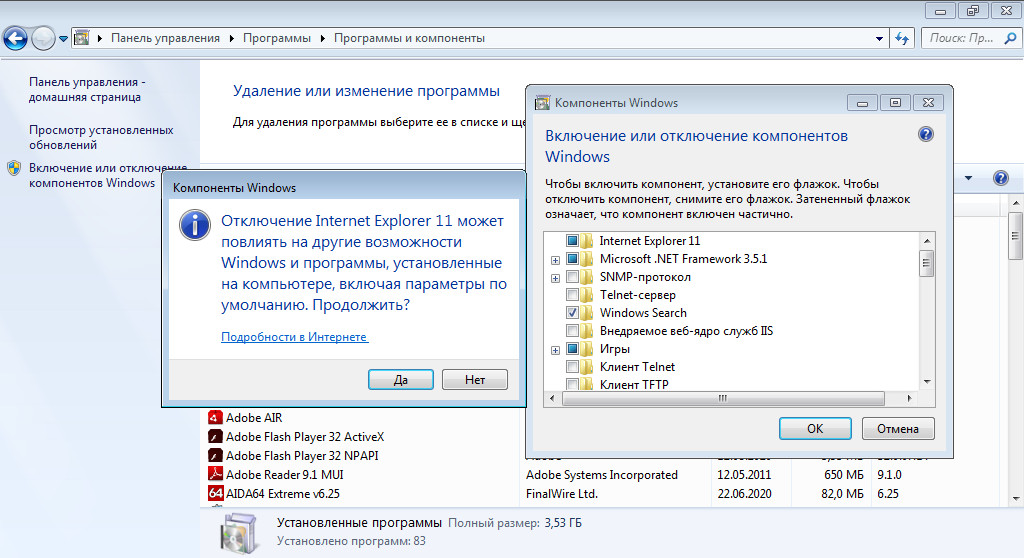Полное удаление Internet Explorer 11 на Windows 7
Узнайте, как полностью удалить Internet Explorer 11 с операционной системы Windows 7, следуя пошаговым инструкциям и рекомендациям. Это поможет вам избавиться от браузера и освободить место на компьютере.

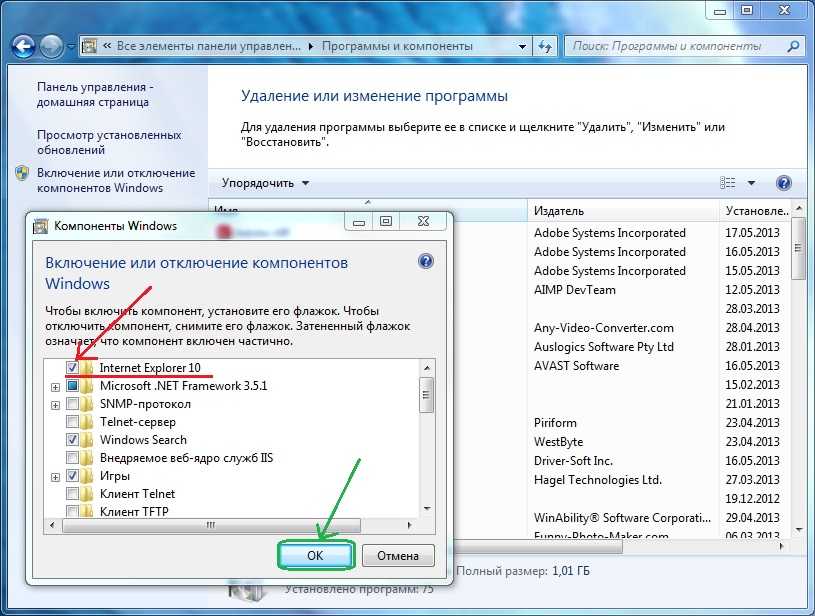
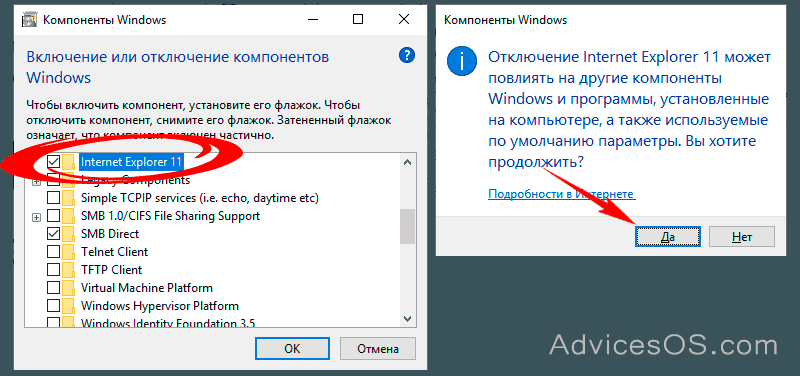
Откройте Панель управления и перейдите в раздел Программы и компоненты.

Как отключить (удалить) Internet Explorer в Windows 7
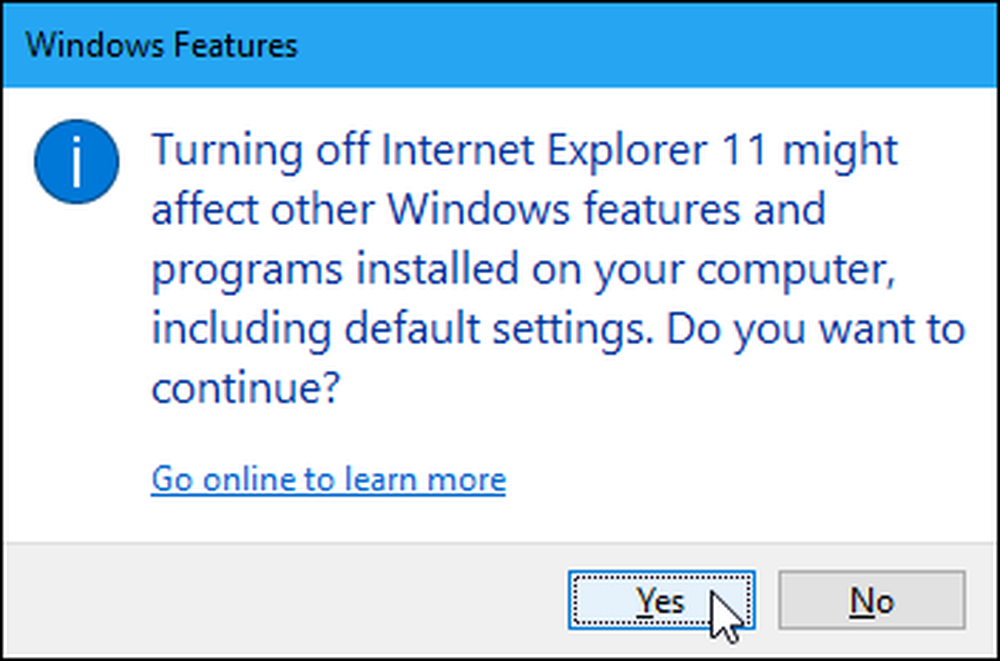
В меню слева выберите Просмотр установленных обновлений.

Как удалить Internet Explorer в Windows 7
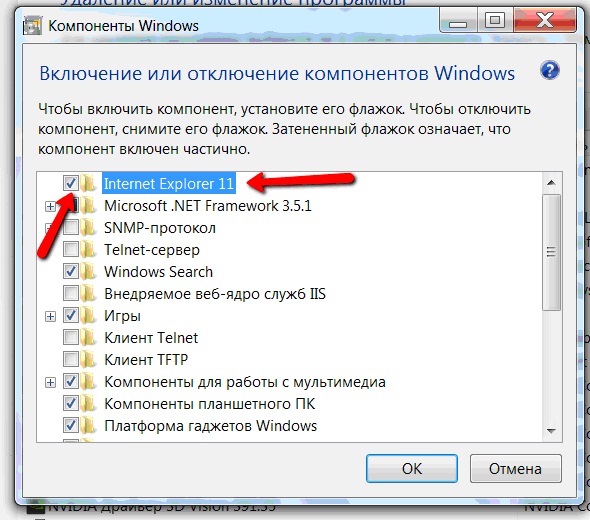

Найдите обновление с названием Internet Explorer 11 и выделите его.

Как удалить internet explorer в windows 7
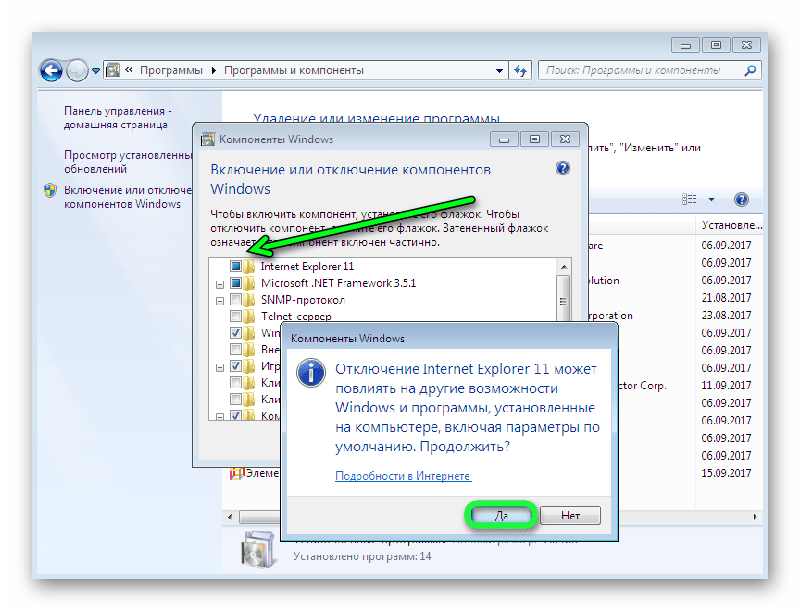

Нажмите правой кнопкой мыши и выберите Удалить.

Как удалить браузер Explorer полностью с компьютера

Подтвердите удаление и дождитесь завершения процесса.

Удаляем из Windows все лишнее! Выпилим хлам, повысим стабильность и скорость загрузки.
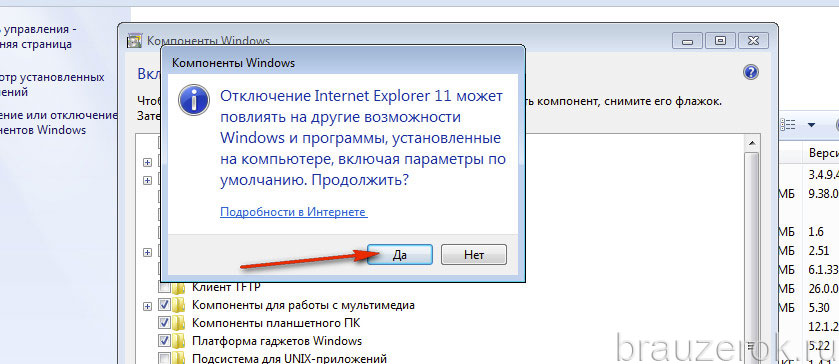
Перезагрузите компьютер, чтобы изменения вступили в силу.
Откройте командную строку от имени администратора.
Введите команду FORFILES /P %WINDIR%/servicing/Packages /M Microsoft-Windows-InternetExplorer-11..mum /c cmd /c echo Uninstalling package @fname && start /w pkgmgr /up:@fname /norestart и нажмите Enter.

Как удалить Internet Explorer
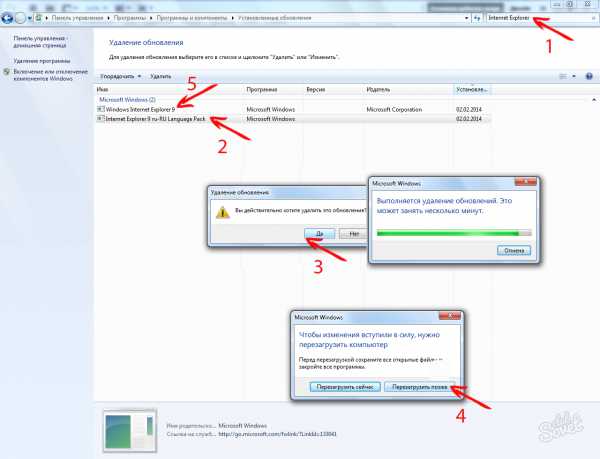
После завершения процесса удалите остаточные файлы и папки IE11 в проводнике.


Проверьте, чтобы убедиться, что Internet Explorer 11 больше не установлен на вашем компьютере.

Как удалить Internet Explorer Windows 7